ps怎么将JPG文件设置成单色黑文字颜色,很多朋友都在使用PS软件,那么你知道如何在PS中将JPG文件设置为单色黑色文字颜色吗?可能有些朋友对此还不是很了解。下面小编为大家带来如何在PS中将JPG文件设置为单色。将文本颜色更改为黑色的方法如下。
1、首先将JPG文件图片导入PS后,点击选择工具选择需要修改的颜色区域。
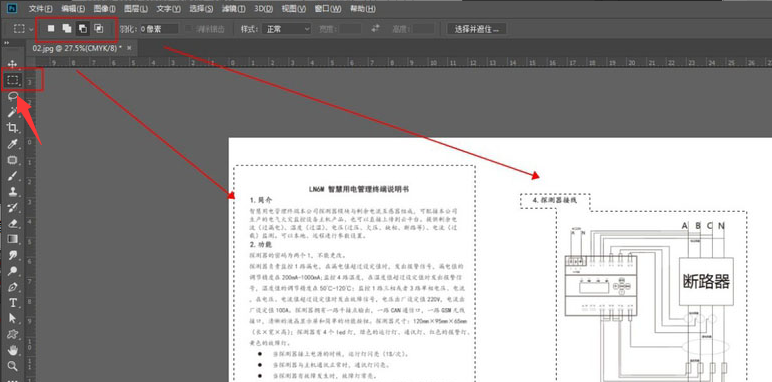
2. 然后,确保文件为CMYK模式,将前景色值更改为C0 M0 Y0 K100,然后单击“确定”保存。
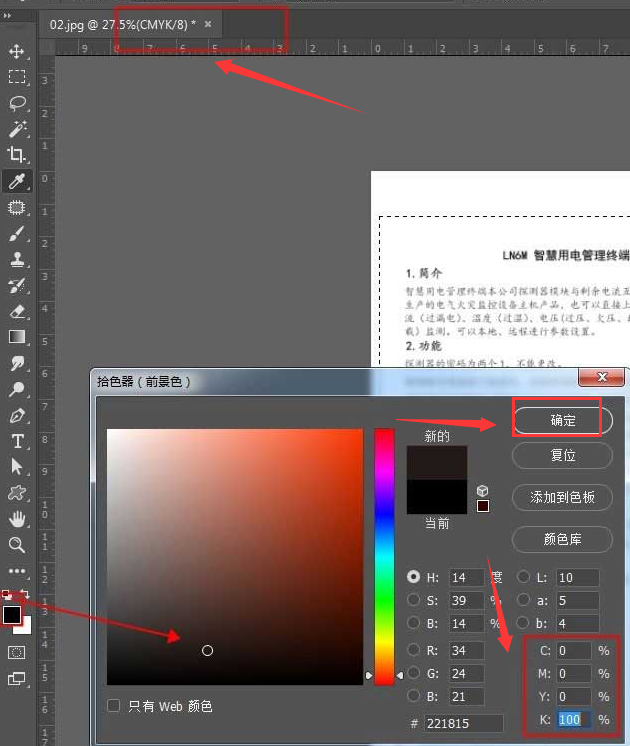
3、接下来在图像菜单的调整栏中,开启渐变映射效果
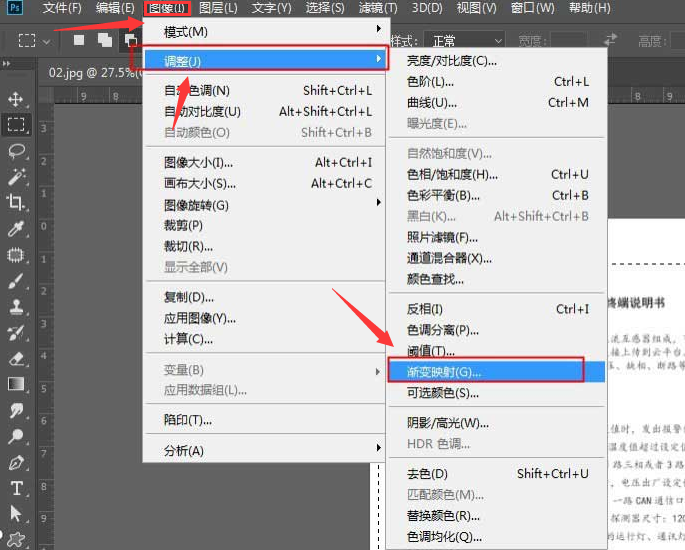
4、最后,取消勾选渐变选项的抖动和反转按钮,点击确定保存。
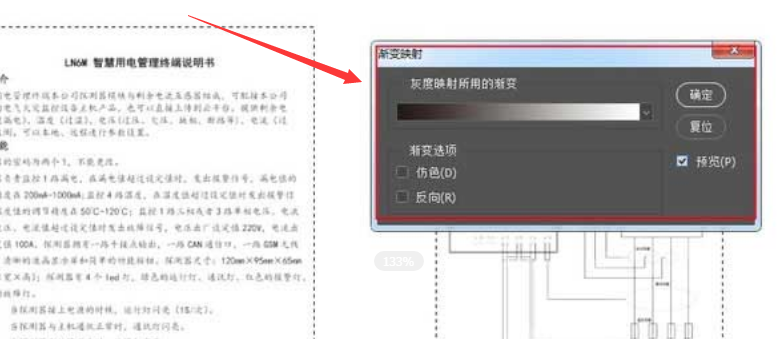
ps怎么将JPG文件设置成单色黑文字颜色,以上就是本文为您收集整理的ps怎么将JPG文件设置成单色黑文字颜色最新内容,希望能帮到您!更多相关内容欢迎关注。








